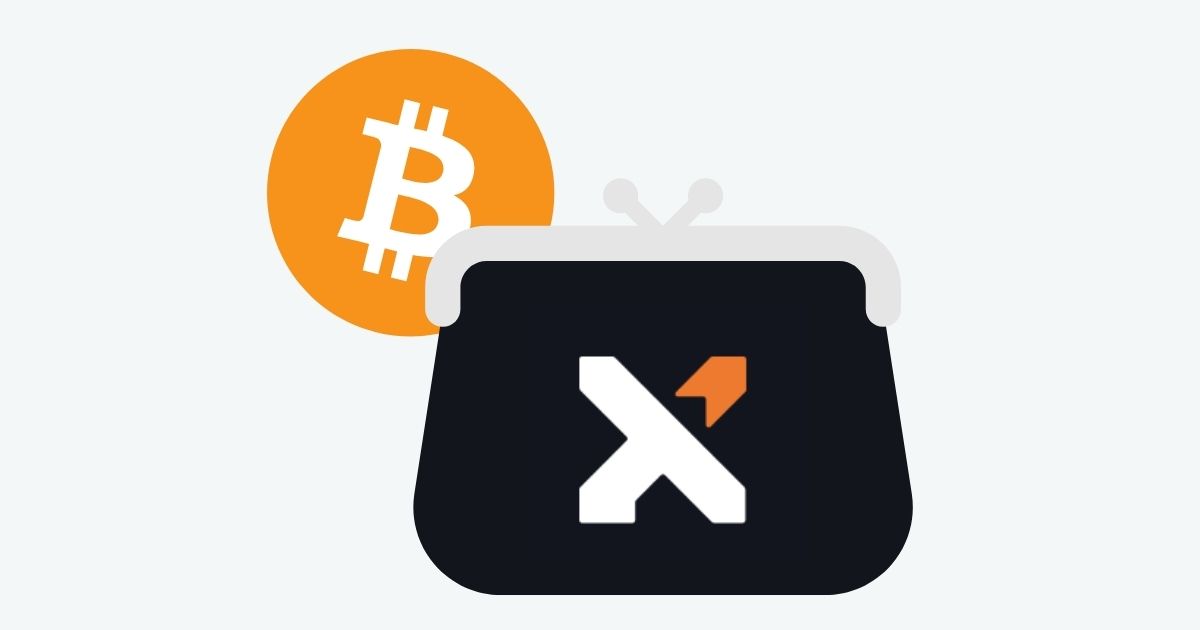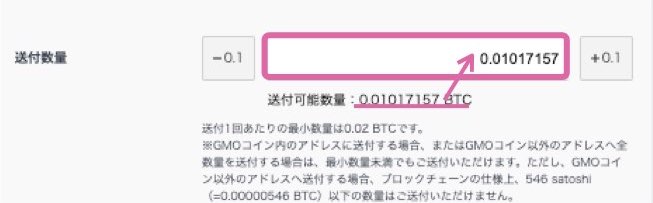「GMOコインからXverseウォレットにビットコインを送金する方法を知りたい」
「ビットコインを買ったけど、その後どうしたらいいのかわからない」
と考えている人も多いのではないでしょうか。
この記事では「GMOコインからXverseウォレットにビットコイン(BTC)を送金する方法」を紹介します。
 まるげり
まるげりGMOコイン→Xverseウォレットへの送金は3ステップです!
この記事を読んでXverseウォレットへの送金ができたら、ついに「NFTの購入」ができるようになります。
NFTを買ってみたい人は、あと少し頑張りましょう♪
この記事は”STEP4″です
ビットコインの準備がまだの人はこちらをチェック↓
ビットコインNFT始め方5ステップ(タップ)
各種手数料無料のGMOコインで口座開設をして、お得にNFTを購入できるようにしましょう↓

ビットコインNFTに必要なビットコインを買いましょう↓

ビットコインNFT購入に必要なXverseウォレットを作りましょう↓
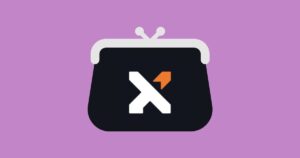
Xverseウォレットにビットコインを送りましょう↓
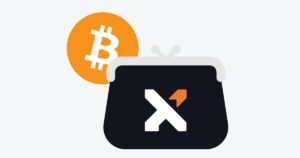
ビットコインNFTを購入しましょう↓

STEP1.宛先リストに「Xverseウォレット」を登録する
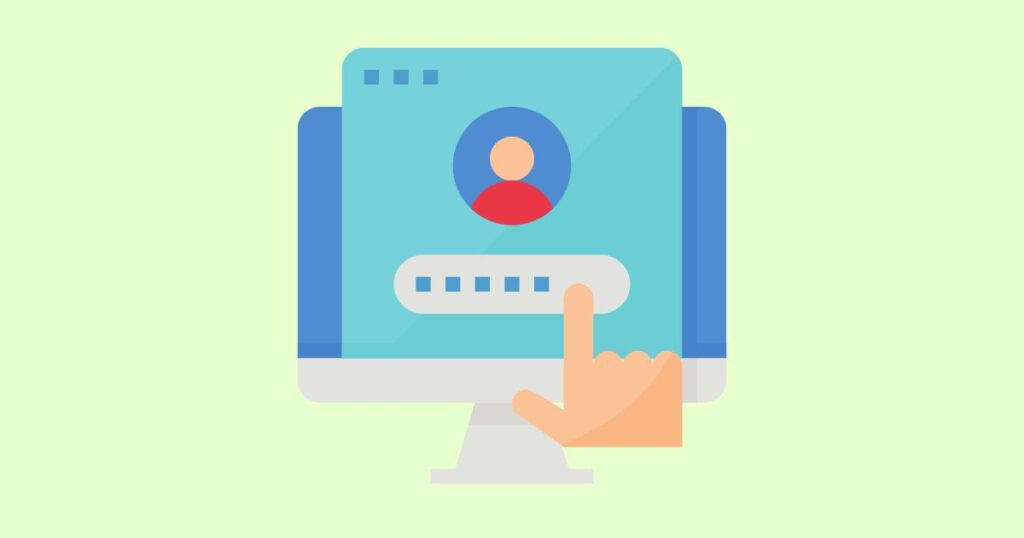
まずは、GMOコインの宛先リストに「Xverseウォレット」を登録します。
 まるげり
まるげりアドレス帳に「Xverseウォレット」を登録します
1度登録してしまえば、2回目からは送付するのが簡単になりますよ。
「入出金 暗号資産 → BTC(ビットコイン)」の順にクリック↓
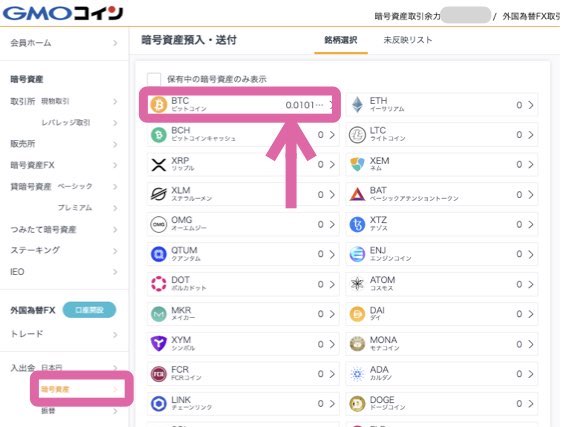
「送付」を押して「ビットコイン(BTC)」を選ぶ↓

「新しい宛先を追加する」をクリック↓
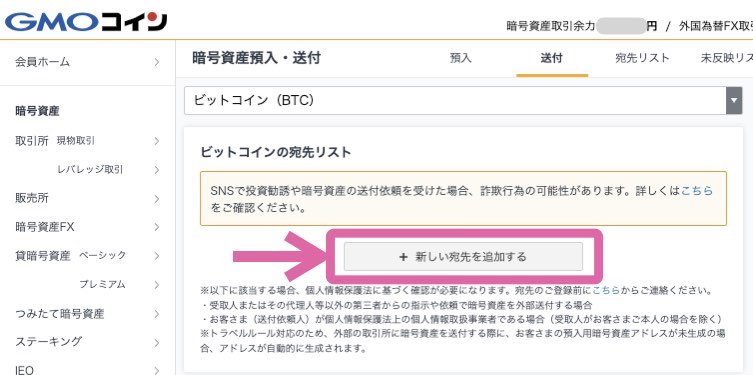
「GMOコイン以外」をクリック↓
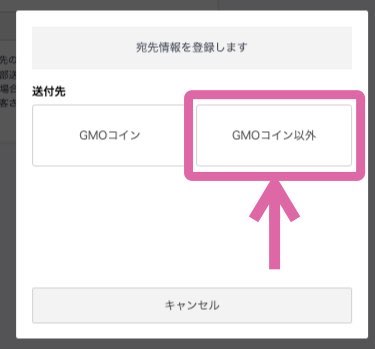
プライベートウォレット(MetaMaskなど)をクリック↓
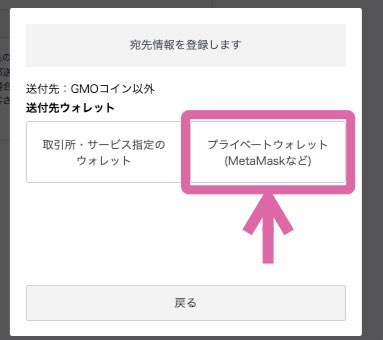
「ご本人さま」をクリック↓

「宛先情報の登録画面へ」をクリック↓

「宛名名称(ニックネーム)」を入力↓(画像下で解説)

| 宛先名称 | わかりやすい名前をつける ・Xverseウォレット ・エックスバース(購入用) など |
ビットコインアドレスを貼り付けます↓(画像下で解説)

ビットコインアドレスは、Xverseウォレットを起動したら確認できます。
1.画面右上からChoromeの拡張機能を開いて、Xverse Walletをクリック↓
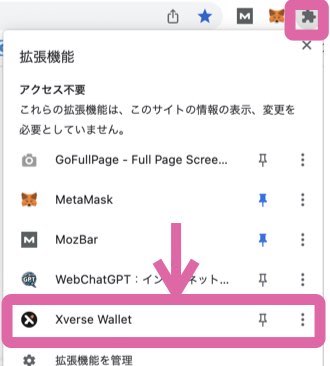
2.パスワードを入力してログイン↓
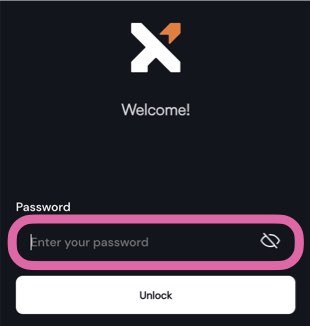
3.アカウント名の下にあるアドレスをクリックしてコピー↓

 まるげり
まるげりこれをさっきに「ビットコインアドレス」にペーストしましょう!
このような表示が出た場合は「I understand」をクリックすればOK↓
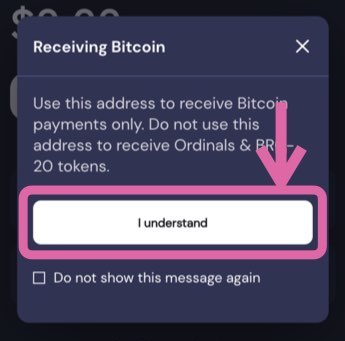
 まるげり
まるげり「間違ったアドレスを選ぶと資産なくなるから気をつけて!」って言ってるよ♪
こっちでもOK
Receiveをクリック↓
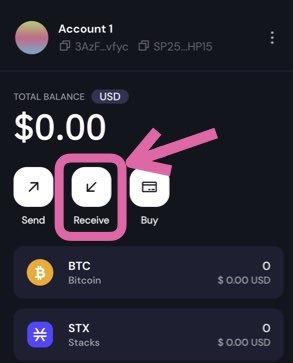
Bitcoinのコピーマークをクリック↓
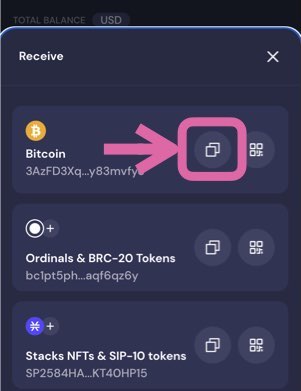
ビットコインアドレスをコピーできたら、さきほどの入力欄に貼り付けましょう↓
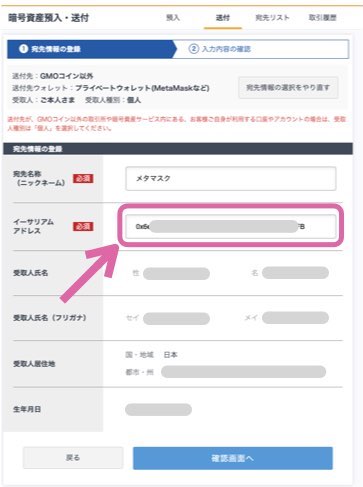
「確認画面へ」をクリック↓
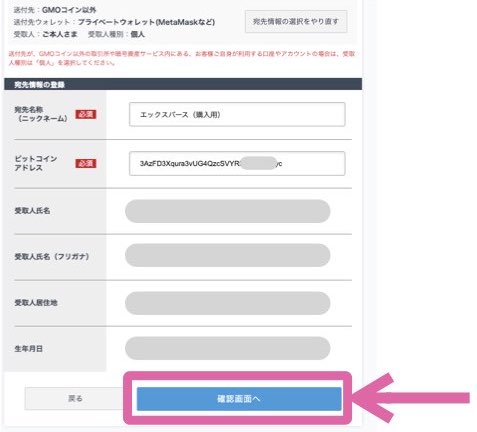
入力内容を確認して、チェックボックスにチェックを入れたら「登録する」をクリック↓

メールが送信されるので、確認しにいきましょう↓

メールが届いたら、URLをクリック↓
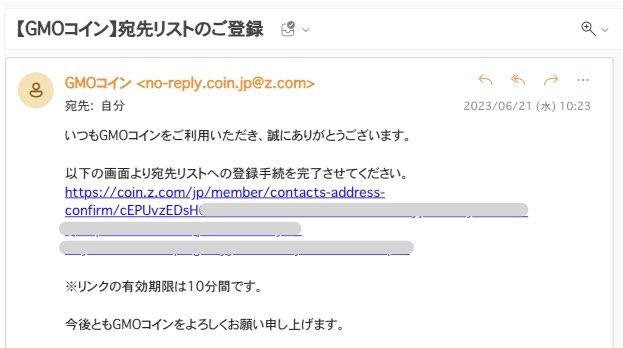
「認証を完了する」をクリックしたら、登録完了です↓
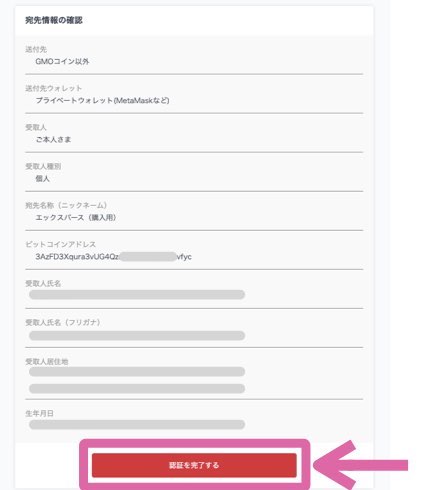
 まるげり
まるげり次は、Xverseウォレットにビットコインを送ります
ログインを済ませておきましょう↓

STEP2.GMOコインからXverseウォレットにビットコインを送る
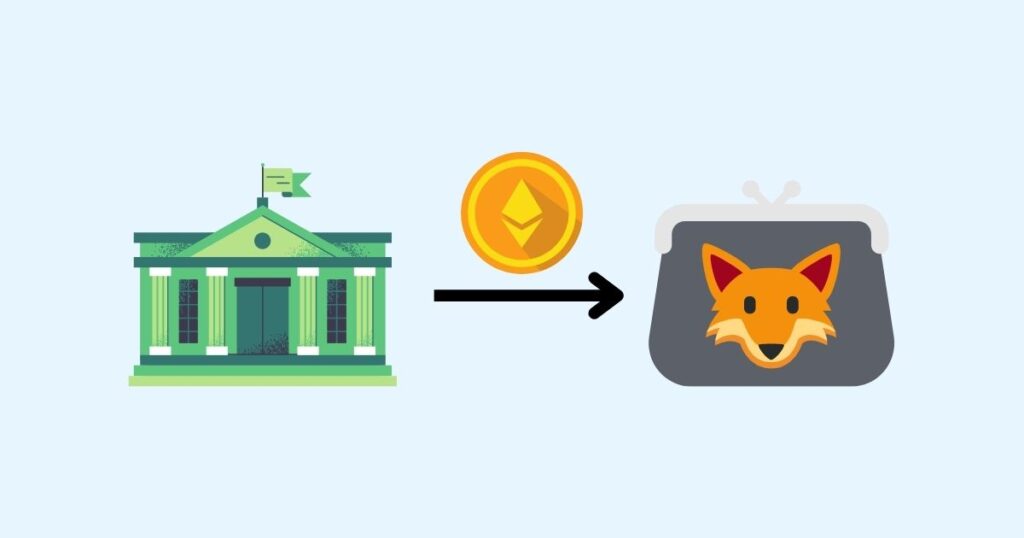
「入出金 暗号資産」→「BTC(ビットコイン)」の順にクリック↓
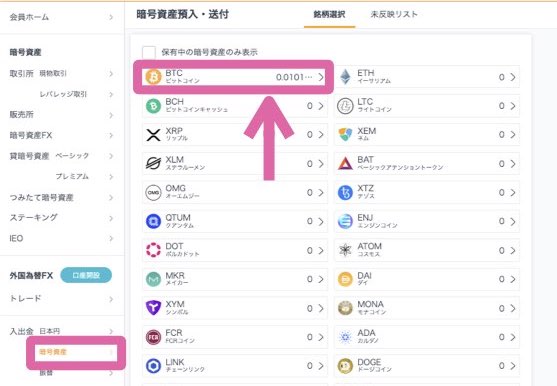
「Xverseウォレット」を選択↓
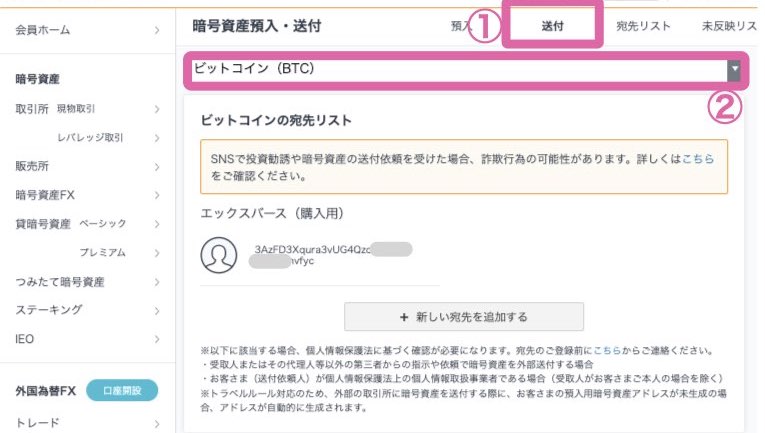
まだ宛先リストに反映されていないときは「宛先リスト」をクリックしましょう↓
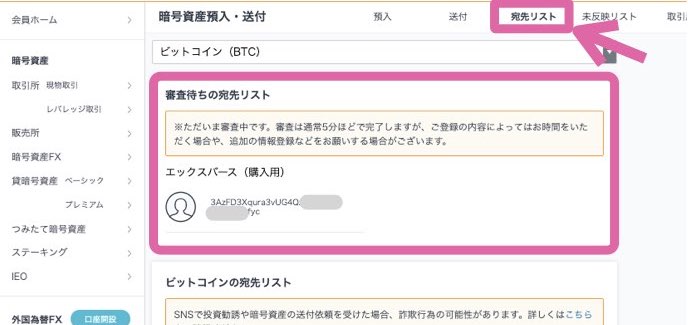
少しまったら審査がおりるので、それまで待ちます。
 まるげり
まるげり私は15分ぐらい待ちましたよ♪
チェックボックスにチェックを入れて「次へ」をクリック↓
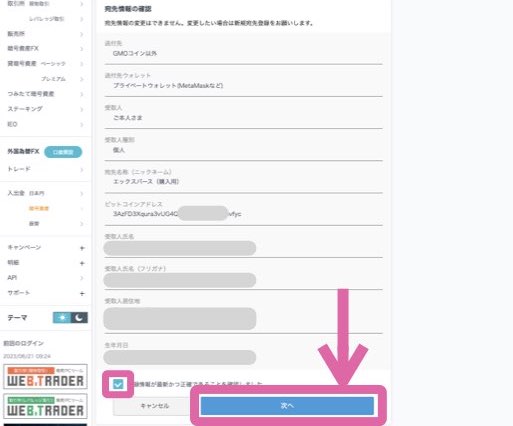
送金したいビットコインの数量を入力します↓
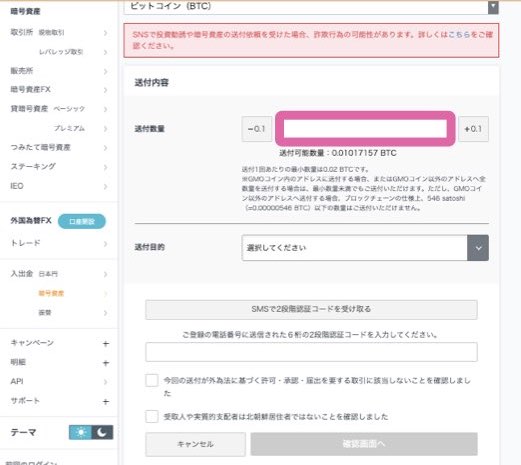
GMOコインの送金は、次のように設定します。
- 0.02BTC以上を送るとき…自分の好きな金額を入力
- 0.02BTC以下を送るとき…全額送付
送付する金額ごとのやり方を見ていきましょう。
0.02BTC以上のビットコインを送るときは、自分の送りたい数量だけ入力します↓
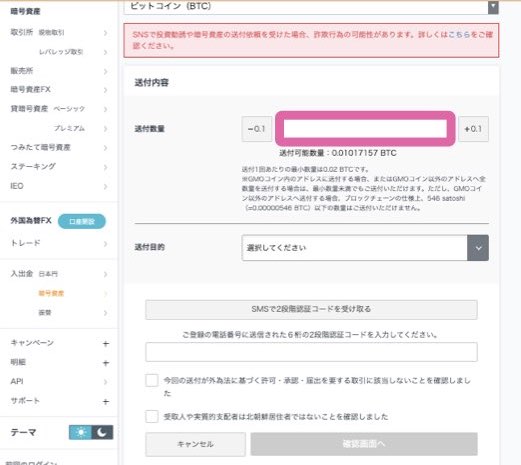
 まるげり
まるげり0.02BTC以上なら、自分の好きな数量だけ送れますよ♪
「送付目的」「SMSで2段階認証コード」「チェック」を入寮して「確認画面へ」をクリック↓
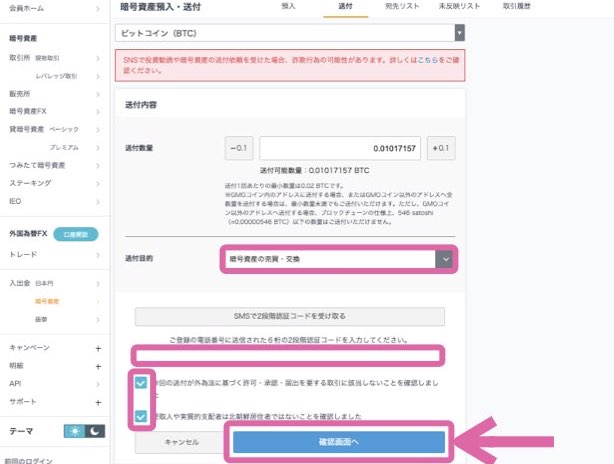
チェックをいれて「実行」をクリック↓
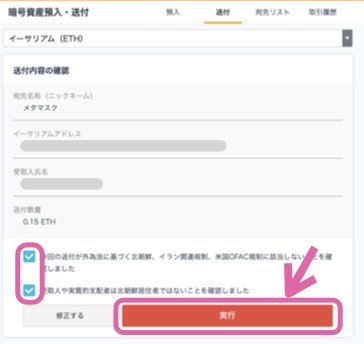
この画面になったらOK↓
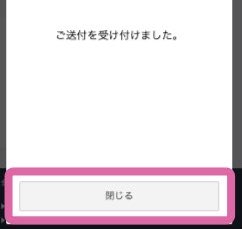
 まるげり
まるげりこれで送金作業はおしまいです!
STEP3.確認する
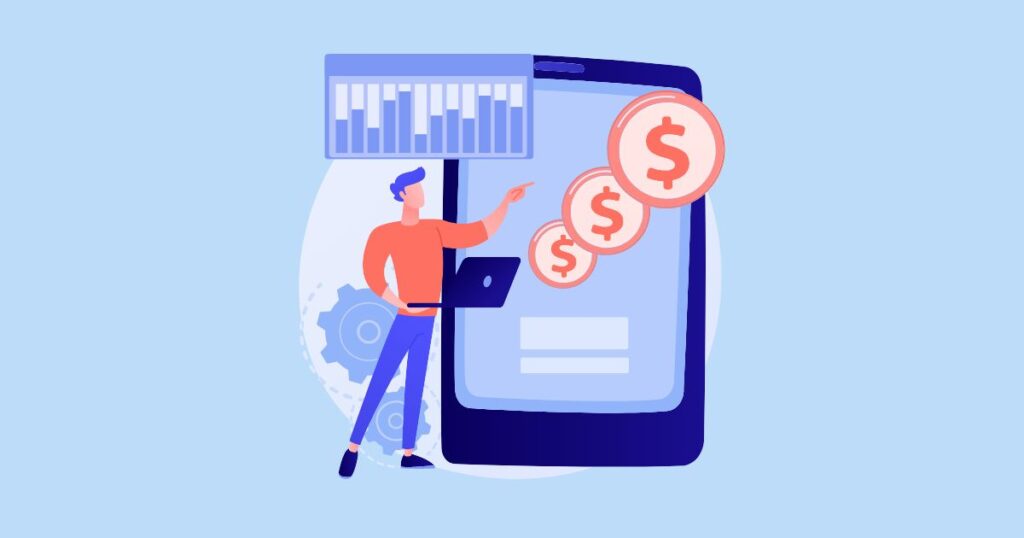
最後に、ちゃんと送金できたか確認しましょう。
画面上の「取引履歴」をクリックすると、ステータスが確認できます↓
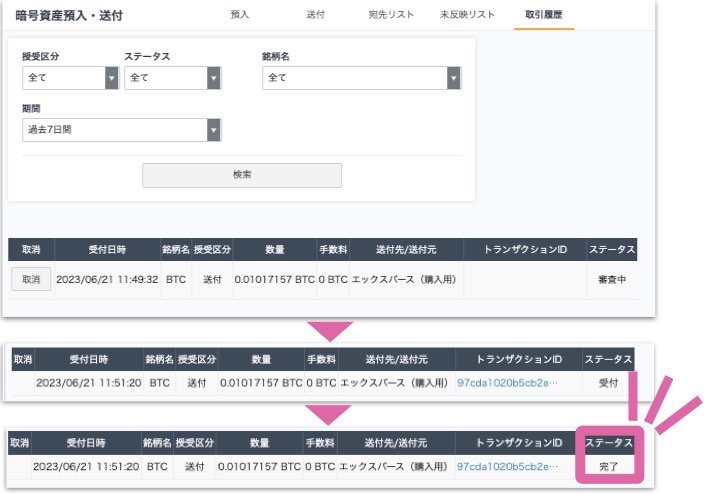
ステータスが「受付」のときは、送金手続き中。「完了」になれば送金完了という意味です。
 まるげり
まるげり完了になるまで、しばし待ちましょう!
XverseウォレットにBTCが届いているかチェックしてみましょう↓
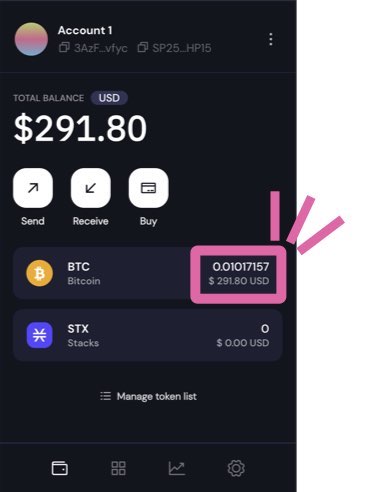
まとめ:Xverseウォレットへの送金ができたら、あと買うだけ♪

GMOコインからXverseウォレットに、ビットコイン(BTC)を送金する方法を紹介しました。
Xverseウォレットにビットコインが入ったら、NFTを買うまであと少しですよ!
この記事は”STEP4″です
ビットコインの準備がまだの人はこちらをチェック↓
ビットコインNFT始め方5ステップ(タップ)
各種手数料無料のGMOコインで口座開設をして、お得にNFTを購入できるようにしましょう↓

ビットコインNFTに必要なビットコインを買いましょう↓

ビットコインNFT購入に必要なXverseウォレットを作りましょう↓
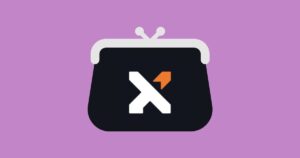
Xverseウォレットにビットコインを送りましょう↓
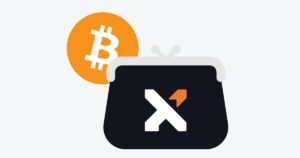
ビットコインNFTを購入しましょう↓

まとめた解説が見たい方はビットコインNFT始め方5ステップ記事をチェック>>